Nepakanka nemokamų šaltinių šio įrenginio kodo veikimui 12 - kaip ištaisyti klaidą

- 4296
- 175
- Mrs. Marcos Rippin
Viena iš klaidų, su kuriomis gali susidurti „Windows 10“, „8“ ir „Windows 7“ vartotojas, sujungdamas naują įrenginį (vaizdo plokštės, tinklo plokštės ir „Wi -Fi“ adapteris, USB įrenginys ir kiti), o kartais esama įranga yra pranešimas, kuris nepakankamai Nemokami šio įrenginio veikimo šaltiniai (12 kodas).
Šiose instrukcijose išsamiai apie tai, kaip ištaisyti „nepakankamo nemokamų šaltinių šio įrenginio veikimui“ klaidą su „Code 12“ įrenginio tvarkyklėje įvairiais būdais, kai kurie iš jų yra tinkami pradedantiesiems vartotojui.
Paprasti būdai, kaip ištaisyti klaidą „12 kodas 12“ įrenginio tvarkyklėje
Prieš imdamiesi keletą sudėtingesnių veiksmų (kurie taip pat aprašomi toliau instrukcijose), rekomenduoju išbandyti paprastus metodus (jei dar nebuvote išbandytas), o tai gali padėti padėti.
Norėdami ištaisyti klaidą „nepakanka nemokamų išteklių šio įrenginio veikimui“ pirmiausia išbandykite šiuos dalykus.
- Jei tai dar nebuvo padaryta, rankiniu būdu atsisiųskite ir įdiekite visus originalius pagrindinės plokštės mikroschemų rinkinio tvarkykles, jo valdiklius, taip pat paties įrenginio tvarkykles iš oficialių gamintojų svetainių.
- Jei mes kalbame apie USB įrenginį: pabandykite jį prijungti ne prie priekinio kompiuterio skydelio (ypač jei kažkas jau yra prijungtas prie jo), o ne su USB šakotuvu, bet prie vienos iš jungčių, esančių galiniame skydelyje, esančiame galiniame skydelyje kompiuteris. Jei mes kalbame apie nešiojamąjį kompiuterį, į jungtį iš kitos pusės. Taip pat galite išbandyti USB 2 ryšį.0 ir USB 3 atskirai.
- Jei problema iškilo prijungiant vaizdo plokštę, tinklą ar garso plokštę, vidinį „Wi-Fi“ adapterį, o pagrindinėje plokštėje yra papildomų tinkamų jungčių joms, pabandykite prisijungti prie jų (nepamirškite visiškai išnaikinti kompiuterio, kad visiškai pašalintumėte kompiuterį. ).
- Tuo atveju, kai anksčiau veikiančios įrangos klaida pasirodė be jūsų veiksmų, pabandykite pašalinti šį įrenginį įrenginio tvarkyklėje, tada pasirinkite „Veiksmas“ - „Atnaujinkite įrangos konfigūraciją“ ir palaukite, kol įrenginys vėl bus Įdiekite įrenginį.
- Tik „Windows 10“ ir 8. Jei esamos įrangos klaida įvyksta kompiuterio ar nešiojamojo kompiuterio įjungus (po „darbo užbaigimo“) ir jo dingimo metu „perkrovimo“ metu, pabandykite išjungti „greito paleidimo“ funkciją.
- Tokioje situacijoje, kai neseniai buvo išvalytas kompiuteris ar nešiojamasis kompiuteris iš dulkių, taip pat buvo įmanoma atsitiktinai patekti galia anksčiau).
Atskirai paminėsiu vieną iš ne dažnų, tačiau naujausių klaidų, kurios buvo rastos gerai žinomais tikslais, atvejų yra perkamos ir prijungtos prie vaizdo plokštės pagrindinės plokštės (MP) pagal PCI -E -E -E -EE skaičių. Galimos jungtys ir susiduria.
Tai gali sukelti paties MP apribojimai, maždaug tokio pobūdžio: jei yra 6 PCI-E jungtys, galima prijungti ne daugiau kaip 2 NVIDIA vaizdo plokštės ir 3 iš AMD. Kartais tai keičiasi naudojant BIOS atnaujinimus, tačiau bet kokiu atveju, jei susiduriate su nagrinėjama klaida šiame kontekste, pirmiausia ištirkite valdymą arba susisiekite su pagrindinės plokštės gamintojo palaikymo paslauga.
Papildomi metodai, kaip ištaisyti nepakankamų nemokamų išteklių šio įrenginio veikimą „Windows“ klaidoje
Mes pereiname prie šių sudėtingesnių pataisos metodų, kurie gali sukelti situacijos pablogėjimą (taigi naudokite tik tuo atveju, jei esate įsitikinę savo sugebėjimais).
- Pradėkite komandinę eilutę administratoriaus vardu, įveskite komandą
„BCDEdit“ /„Set ConfigaccessPolicy DisallowmmmmConfig“
Ir spustelėkite Enter. Tada paleiskite kompiuterį iš naujo. Jei klaida neišnyko, grąžinkite ankstesnę komandą vertę „BCDEdit“ /„Set ConfigAccessPolicy“ numatytasis
- Eikite į „Device Manager“ ir meniu „Peržiūrėti“ pasirinkite „Ryšio įrenginiai“. Skyriuje „Kompiuteris su ACPI“ poskyriuose Raskite probleminį įrenginį ir ištrinkite valdiklį (dešiniuoju pelės mygtuku spustelėkite jį ištrynus), prie kurio jis yra prijungtas. Pavyzdžiui, vaizdo plokštės ar tinklo adapteriui tai paprastai yra vienas iš „PCI Express“ valdiklių, skirtų USB įrenginiams, atitinkamam „šaknies USB koncentratoriui“ ir T.D., Keli pavyzdžiai yra pažymėti rodykle ekrano kopijoje. Po to, meniu „Veiksmas“, atnaujinkite įrangos konfigūraciją (jei pašalinote USB valdiklį, prie kurio taip pat prijungta pele ar klaviatūra, jie gali nustoti veikti, tiesiog prijunkite juos prie atskiros jungties su atskiru USB koncentratoriumi.
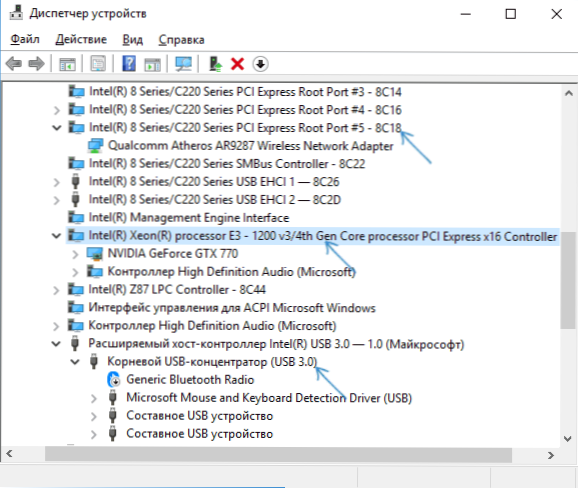
- Jei tai nepadėjo, pabandykite panašiai įrenginio dispečeryje, kad atidarytumėte „ryšio išteklių“ tipą ir ištrintumėte įrenginį su klaida skyriuje „Pertvarkos užklausa“ ir „Root“ skyriuje (vieno lygio aukštesnis) įrenginio (vieno lygio aukštesnis) “. Subjektai/išvados “ir„ skyrių atmintis “(gali sukelti laikiną kitų susijusių įrenginių neveikimą). Tada vykdykite įrangos konfigūraciją.
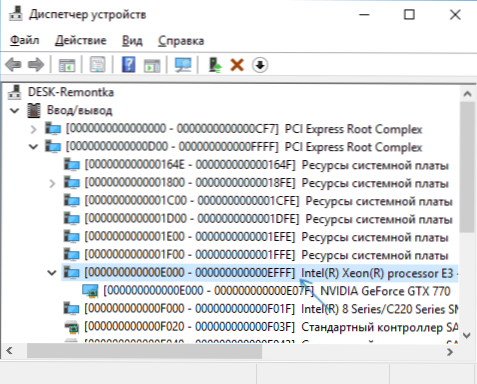
- Patikrinkite, ar galite rasti jūsų pagrindinės plokštės (įskaitant nešiojamąjį kompiuterį), ir pabandykite juos įdiegti (žr. Žr. Kaip atnaujinti BIOS).
- Pabandykite iš naujo nustatyti BIOS (atsižvelkite į tai, kad kai kuriais atvejais, kai standartiniai parametrai neatitinka šiuo metu turimų, išleidimas gali sukelti problemų, susijusių su sistemos pakrovimu).
Ir paskutinė akimirka: kai kuriose senose BIOS pagrindinėse plokštėse gali būti galimybė įtraukti/atjungti PNP įrenginius arba pasirinkti PNP (PULL-N-PLATE) arba be jo „OS-WITH“ palaikymo. Palaikymas turėtų būti įjungtas.
Jei nieko iš vadovybės nepadeda pašalinti problemos, išsamiai aprašykite komentarus, kaip tiksliai atsirado „nepakankamai nemokamų išteklių“ klaida ir kokia įranga, galbūt aš ar vienas iš skaitytojų galėsime padėti.
- « „Google Chrome“ naršyklė sulėtėja - ką daryti?
- Įrenginį „Google in Play Market“ ir kitose „Android“ programose nėra sertifikuotas - kaip jį ištaisyti »

